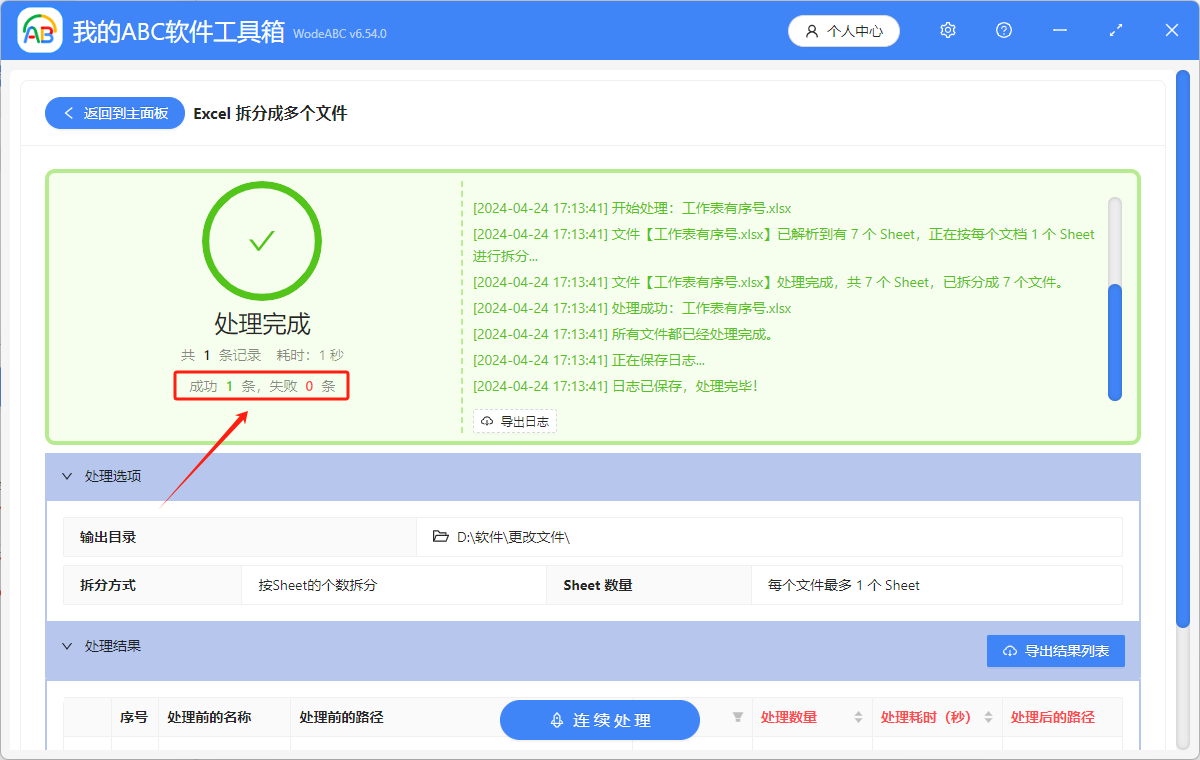Excel 作为大家熟悉的一个工具,在日常的工作中,会遇到将 Excel 文件拆分成多个文件。面对单个 xlsx 文件需要进行拆分时,我们可能有解决方法。但如果多个 Excel 文件都需要进行拆分时,一个一个的进行拆分,就会浪费很多时间,影响到我们的工作效率。今天介绍的这个方法,可以将多个 Excel 文件同时拆分成多个文件,实现批量操作。方法简单、操作迅速。
使用场景
包含很多数据的 Excel 文件打开缓慢、需要对文件中的数据分开管理、将文件中的某一部分内容或者某一个工作表 Sheet 分享给他人时,可以将一个 Excel 文件快速拆分成多个文件,或者将几个 Excel 文件同时拆分成多个文件。
效果预览
处理前:

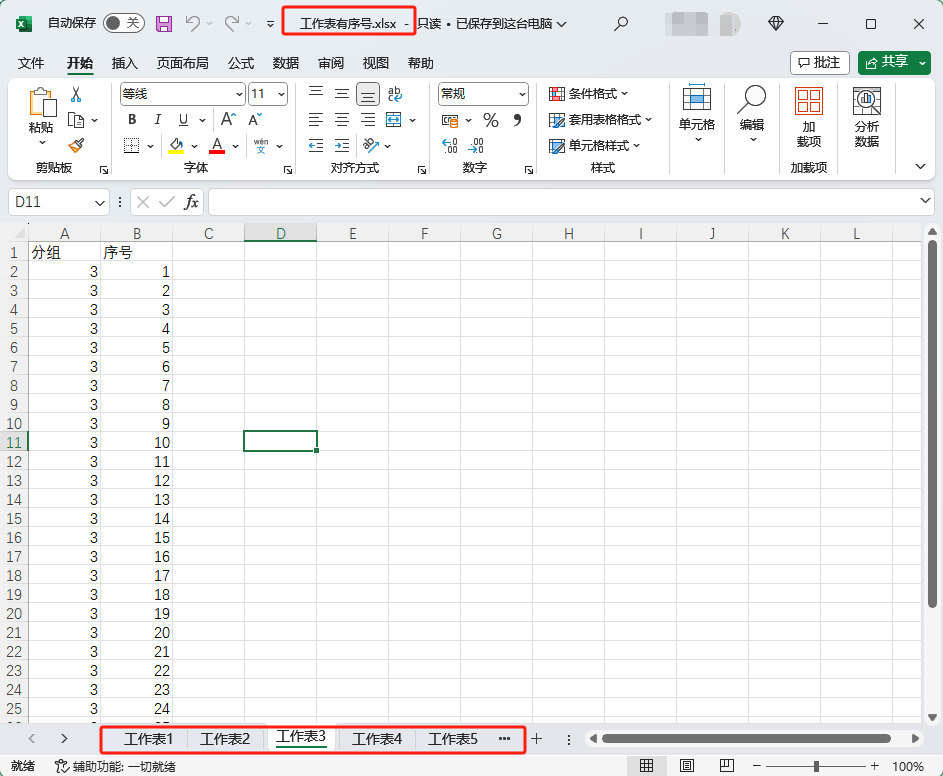
处理后:
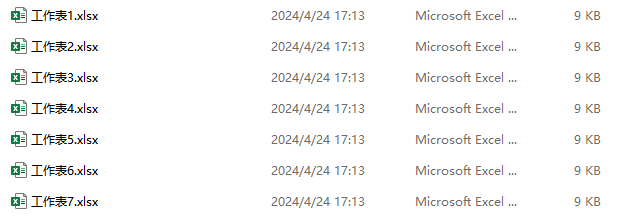
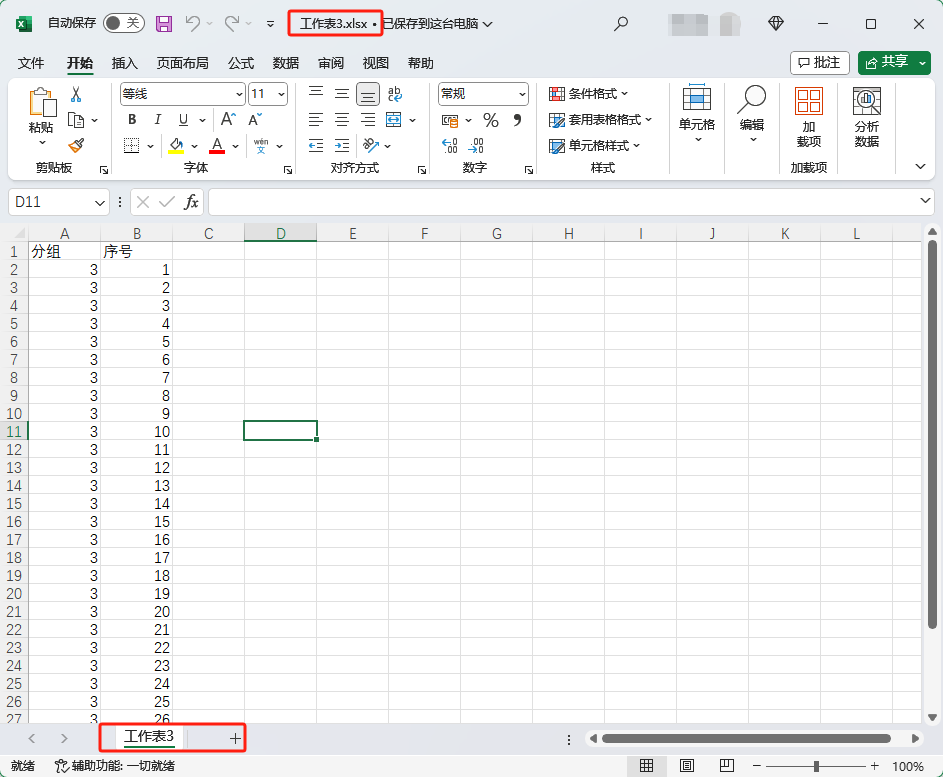
操作步骤
1.打开下面的这个软件,点击“合并拆分”,选择“Excel 拆分成多个文件”。
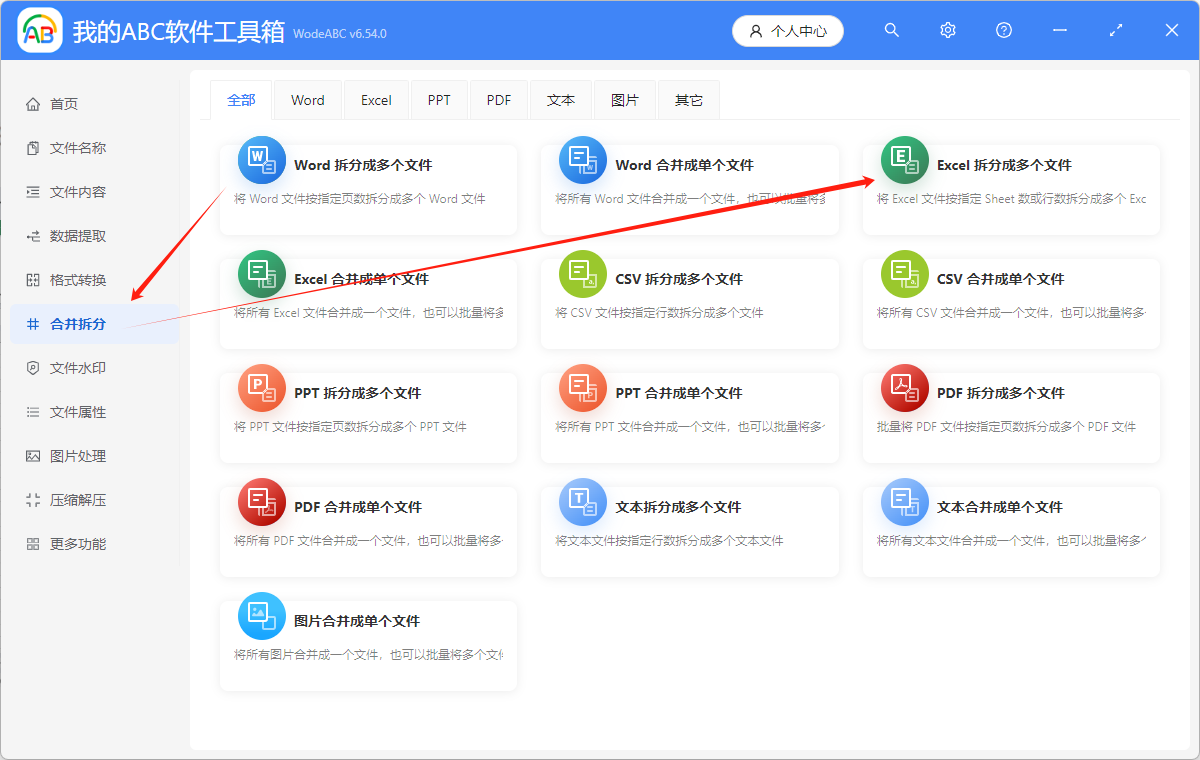
2.点击“添加文件”,或者“从文件夹中导入文件”,或者直接将想要拆分的 Excel 文件拖到软件中来。这三种方法都可以添加想要批量拆分的 Excel 文件,根据自己的习惯进行选择。
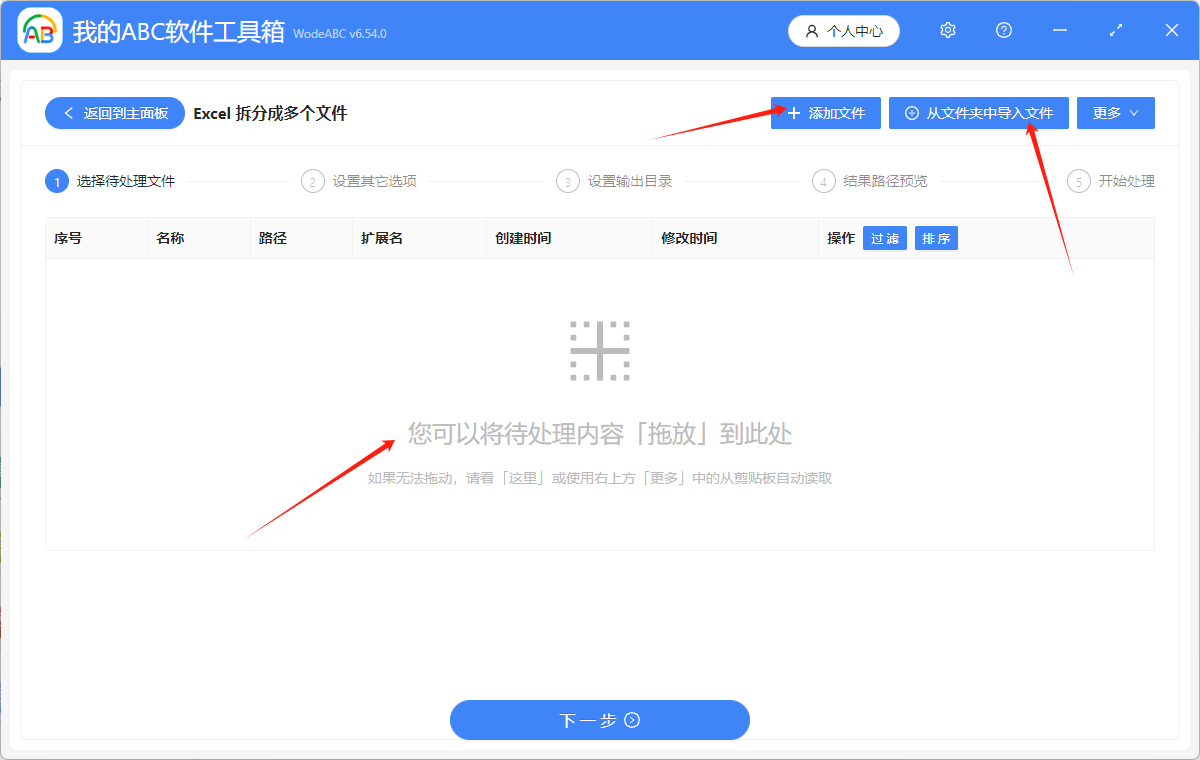
xlsx 文件添加成功后,会在下方箭头指的位置显示出来,可以检查一下想要拆分的 xlsx 文件是否都添加成功了。
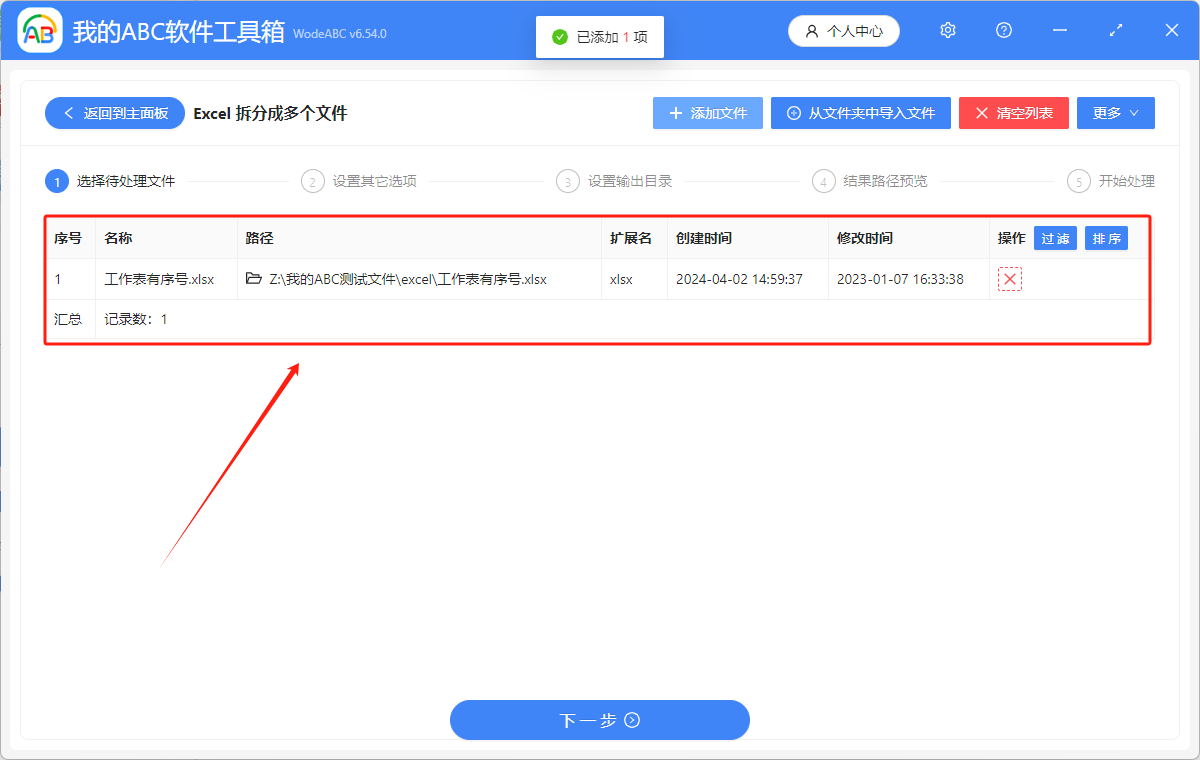
3.选择拆分方式为“按Sheet的个数拆分”或者“按每个Sheet中的行数拆分”。我这里选择“按照Sheet的个数拆分”进行示范。我选择拆分后每个文件最多有1个工作表 Sheet,这个是根据自身需要填写的。
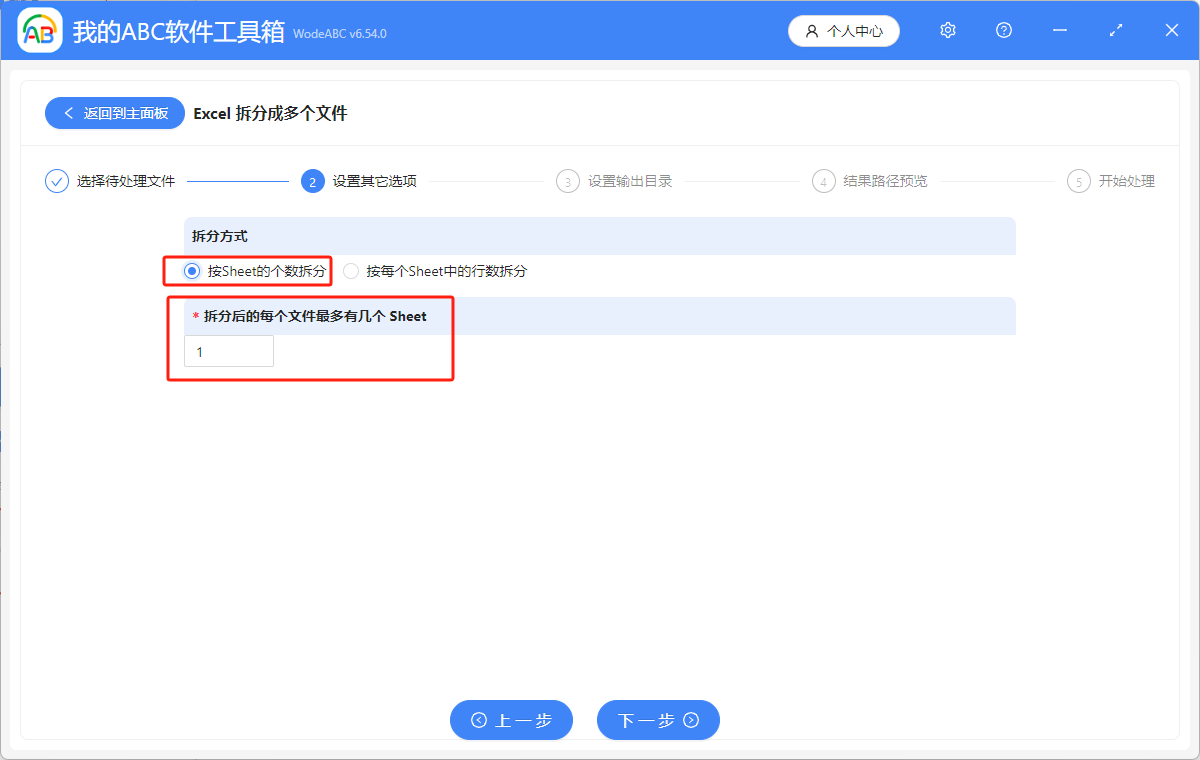
4.点击“浏览”,选择拆分后的 Excel 文件的保存位置。点击“下一步”,进一步确认批量处理后的 xlsx 文件的保存位置。
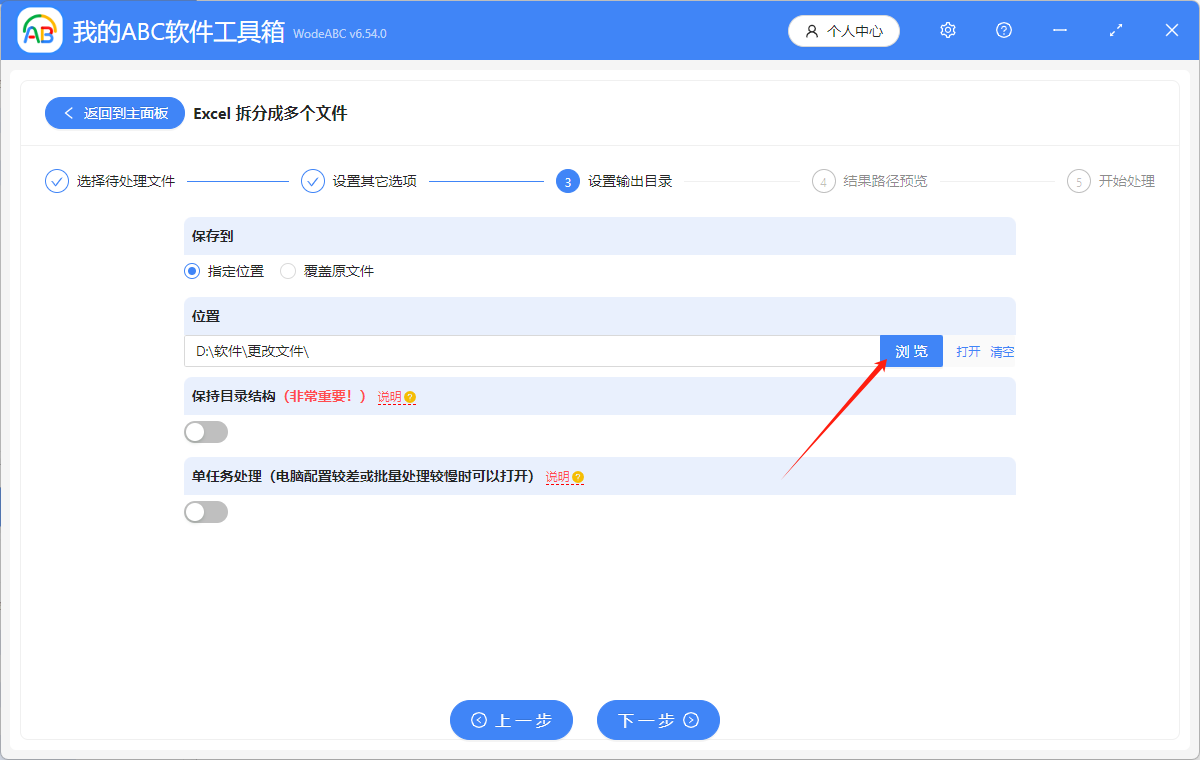
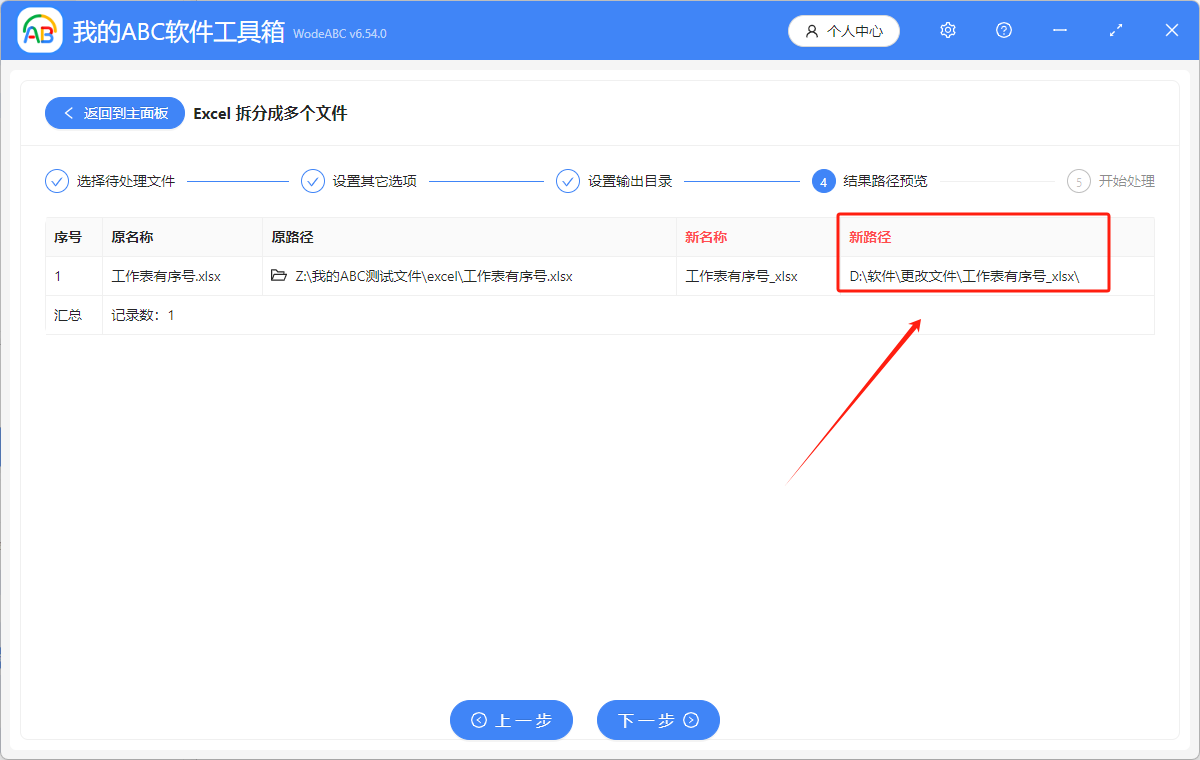
5.显示“失败0条”,表示将多个 Excel 文件批量拆分成多个文件,就处理完成了。在处理后的 Excel 文件的保存位置进行查看就可以了。